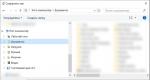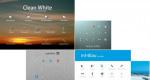Cómo saber qué madre está en la computadora. ¿Cómo puedo saber qué placa base tengo? Leer información usando BIOS
La placa base es la base para construir un sistema informático, por lo que al instalar nuevos componentes es necesario comprobar su compatibilidad con la "madre". Pero para hacer esto, primero debes aclarar qué modelo de placa base está instalada actualmente en la computadora.
¿Cómo encontrar la placa base en una computadora? He seleccionado varios métodos simples que le permitirán ver rápidamente la información que necesita. Si lo desea, puede incluso prescindir del software de terceros utilizando las herramientas integradas de Windows.
Cómo descubrir la placa base en una computadora
Inspección visual
La forma más sencilla de conocer el modelo es leer la información del caso. Pero en el caso de una placa base, esto puede causar algunos problemas, porque a los fabricantes les gusta colocar la información que los usuarios necesitan en lugares de difícil acceso. Pero si existe esa posibilidad, mire en la unidad del sistema y busque en la carcasa lo que el desarrollador llamó "placa base".
El nombre lo puedes encontrar en el manual de instrucciones o en la caja si compraste el equipo por separado. No se te ocurren métodos más banales, pero estos métodos definitivamente funcionan y no requieren ningún esfuerzo especial.
Ver en la línea de comando
Antes de descargar un software especial que escanea su PC y muestra información sobre los recursos de hardware y el entorno de software en una ventana conveniente, utilice la herramienta integrada de Windows: la línea de comando.

Aparecerá el modelo de la placa base, pero el nombre del producto no se indica en la línea de comando. Esto puede ser un problema, aunque inmediatamente encontré mi dispositivo en Yandex usando la designación alfanumérica. Desafortunadamente, no hay otras formas de ver el nombre asignado por los desarrolladores utilizando las herramientas integradas de Windows. Pero hay una docena de utilidades para ver las características de la PC que se pueden descargar de forma gratuita.
Usar programas para ver características.
No consideraremos muchas opciones: bastarán un par de utilidades que muestren a los usuarios información sobre el sistema y los componentes del hardware. Comencemos con el programa gratuito CPU-Z, que muestra información técnica sobre el procesador, la RAM, la tarjeta de video y, por supuesto, la placa base.
Inicie CPU-Z y vaya a la pestaña "Mailboard". En la línea "Fabricante" verá el nombre de la empresa fabricante "madre", en el campo "Modelo", las letras y números asignados al equipo. Solo queda copiar los valores presentados en la barra de búsqueda y encontrar más información en Internet sobre la compatibilidad con otros dispositivos. 
Cuando se habla de escanear una computadora y mostrar datos sobre componentes de hardware y software, no se puede ignorar la poderosa utilidad AIDA64 (anteriormente llamada Everest). Este software tiene una licencia paga, pero puedes utilizar sus capacidades de forma gratuita durante un mes.
Para comprender AIDA64, tampoco es necesario ser un gurú de la informática con muchos años de experiencia. Al iniciar el programa, aparece una ventana dividida en dos partes. A la izquierda hay más de diez secciones entre las que puede alternar al visualizar información técnica. Los datos técnicos en sí se muestran a la derecha.
Para conocer el modelo de placa base, debe ir a la pestaña "Placa base" y abrir la sección del mismo nombre. A la derecha verás tanto el fabricante como la denominación específica con la que seguirás trabajando. 
Nuestra breve reseña de programas no estará completa sin simpatías personales: por ejemplo, me gusta el programa Speccy de los desarrolladores del estudio Piriform. La versión para uso no comercial se distribuye de forma gratuita y ocupa muy poco espacio en la memoria.
Cómo funciona Speccy: simplemente inicia la utilidad y ve la información que le interesa sobre los componentes instalados. El modelo de placa base se indica en la pestaña “Información general” o en la sección “Placa base”. 
Si va a la sección "Placa base", verá no solo el nombre, sino también otra información importante: temperatura, voltaje, versión del BIOS e información sobre los conectores PCI. Un programa absolutamente conveniente que debe instalarse en cualquier computadora junto con la utilidad de limpieza CCleaner.
Cualquier computadora necesita una actualización de vez en cuando. Algunos resuelven este problema de manera muy simple: compran uno nuevo. Otros prefieren cambiar el hardware ellos mismos, pieza por pieza.
Antes de comprar cualquier componente, debe averiguar qué placa base está instalada en su computadora, ya que si no determina los parámetros, es posible que el nuevo equipo no funcione correctamente o no será posible ensamblarlo en absoluto. Hay varias formas de encontrar esta información.
Documentación
La forma más sencilla que no requiere ninguna habilidad. Solo necesita tomar el folleto que viene con la PC y determinar todos los datos necesarios. Otro problema es que la mayoría de los usuarios no almacenan documentación. En este caso, por supuesto, tendrás que probar otros métodos.
Inspección
¡Importante! Este método sólo es adecuado para una computadora de escritorio. Y antes de ingresar a la unidad del sistema, debes apagarla.
En él están escritas las características del tablero. Por lo tanto, desatornillando los tornillos del bloque y quitando el panel lateral, se puede inspeccionar la "madre" y leer la información necesaria. Este es el método más preciso, pero tiene sus inconvenientes:
- En algunas placas aparece simplemente el nombre de la empresa que las fabricó, sin indicar el modelo.
- Para ello necesitarás algunos conocimientos, al menos para tener una idea de cómo es.
Por ejemplo, en esta foto vemos el nombre de la placa base en el medio: MSI Z77A GD65 GAMING. Además, el nombre puede estar en un lateral o incluso perderse en algún lugar de una pequeña pegatina.
Descúbrelo en BIOS
Al iniciar el sistema operativo, para ingresar al BIOS, presione "F2" o "Eliminar". Como regla general, el botón que se utiliza para ingresar al BIOS está escrito en la parte inferior de la pantalla de inicio. En la ventana principal del BIOS, en la parte superior estará escrito el nombre que necesitamos.
Usar utilidades de terceros para identificar la placa base
Este método es bueno porque no requiere manipulaciones complejas. Internet está lleno de programas que ayudarán a determinar la tarifa. Usamos el programa CPU-Z como ejemplo. El sitio web oficial está aquí: http://www.cpuid.com/. El programa es gratuito y determina todo con bastante precisión.

En la pestaña Placa base en la línea Modelo vemos el nombre de la placa base.
Hay muchos otros programas similares. Veamos algunos de ellos que se distribuyen de forma gratuita y son populares.
- El primero es AIDA64. Luego de instalarlo podrás ver todas las características del equipo instalado en el ordenador. Después de iniciar la utilidad, seleccione "Placa base" en la lista de la izquierda y el nombre aparecerá en el lado derecho de la ventana.
- El segundo es Speccy. No se diferencia de AIDA64, la instalación y el uso son similares. La única diferencia es que Spessy muestra menos información.
- El tercero es el Everest. Después de instalar la utilidad, haga clic en el elemento Placa base en el menú y en la ventana que aparece a la derecha nuevamente en Placa base; aparecerá toda la información necesaria sobre el modelo.
Este método de determinación funciona para casi todos los foros, pero a veces el programa puede cometer errores y proporcionar información falsa.
Cargando pantalla
Este método no es muy conveniente. A medida que se inicia el sistema operativo, aparece información sobre los dispositivos en la pantalla. La desventaja es que estos datos son visibles durante unos dos o tres segundos y tener tiempo para recordar algo es muy problemático. Además, la información no siempre se muestra en la pantalla de carga.
En el sitio web de Intel
Dado que la mayoría de las placas están hechas de microcircuitos (chipset) de esta empresa, solo necesita ir al sitio web oficial de Intel y seleccionar "Identificación de software y hardware" en soporte.
Después del análisis, aparecerá un mensaje sobre los dispositivos que están instalados en el dispositivo, incluida la placa base.
En el sitio web del fabricante
Los datos necesarios también se pueden encontrar en el sitio web del fabricante del ordenador (portátil). Al seleccionar su dispositivo, puede determinar la información necesaria.
Si necesita el nombre del modelo para actualizar o instalar controladores, por ejemplo, después de reinstalar el sistema, puede descargarlos allí mismo en el sitio web del fabricante.
Como puede ver, existe una gran selección de formas de encontrar el nombre de su placa base. Sólo tienes que elegir el que más te convenga.
Herramientas estándar de Windows para obtener información del sistema.
Si el usuario no puede desmontar la unidad del sistema o necesita encontrar el nombre en la computadora portátil, puede utilizar las herramientas estándar de Windows:
- Ver información del sistema. Para hacer esto, presione simultáneamente la combinación de teclas “Win + R”. En la línea de comando que se abre, escriba "msinfo32". Aparecerá una nueva ventana de "Información del sistema" en la pantalla. Allí podrás encontrar información sobre el tablero. O puede que no lo encuentre, porque es posible que “Información del sistema” no muestre esta información.
- También puede determinar el tablero usando la línea de comando. Presione Win+R e ingrese cmd en la línea. Aparecerá una ventana de línea de comando y en ella escribimos systeminfo. La línea de modelos del sistema contiene las preciadas letras y números.
- Determine el nombre de la placa utilizando la herramienta de diagnóstico DirectX. Para hacer esto, abra la línea de comando nuevamente (Win + R) e ingrese "dxdiag" en ella. Se abrirá DirectX y toda la información necesaria se indicará en la columna "Modelo de computadora".
Los métodos descritos son suficientes para obtener el nombre de su placa base, incluso si algunos de ellos no le ayudan.
¡Saludos! Amigos, a veces bajo ciertas circunstancias es necesario averiguar el modelo de la placa base instalado en la computadora. Esto es necesario, por ejemplo, antes de reinstalar el sistema operativo, para poder descargar previamente los controladores para el chipset. O, al elegir una nueva tarjeta de video, debe asegurarse de que sea compatible con la placa base, cuya información debe conocerse. Un usuario experimentado podrá encontrar dicha información rápida y fácilmente, pero hay casos en los que incluso él tendrá que "sudar".
¿Cómo saber qué placa base está instalada?
Veamos las formas más comunes de averiguar la marca de la placa base. Diré de inmediato que utilizaremos tanto herramientas estándar del sistema operativo como programas de terceros.Método 1. Inspección visual dentro de la computadora.
Si su computadora no está en garantía, puede ver el modelo de la placa base directamente en ella. Para hacer esto, abra el libro del sistema y busque letras grandes con números (generalmente se destacan entre otras inscripciones),

Esta es la forma más sencilla y fiable, porque mediante el software no siempre es posible descubrir rápidamente la marca de la placa base. Sin embargo, si posee una computadora portátil o una netbook, es mejor utilizar herramientas estándar del sistema operativo o programas de terceros para determinar el modelo de la placa base.
Método 2. Usando la línea de comando para ver el modelo de su placa base
Para conocer el modelo de la placa base, presione la combinación de teclas ⊞ Win + R y escriba cmd para abrir la ventana de línea de comando.

Ingrese el comando wmic baseboard get product y presione Enter,

Como puedes ver en la captura de pantalla, se mostrará información sobre el modelo de tu placa base.
Método 3. Ver la placa base en Información del sistema
Entonces, nuevamente, presione la combinación de botones ⊞ Win + R, ingrese msinfo32 y presione Enter,

Se abrirá la ventana “Información del sistema”, donde también podrás ver la marca de tu placa base,

Sin embargo, hay casos en los que falta el nombre del modelo de la placa base. Por lo tanto, si los métodos 2 y 3 no le ayudaron, siga leyendo.
Método 4. Determinar la placa base mediante un servicio de Intel
En la mayoría de los casos, en el sitio web oficial de Intel puede encontrar información sobre su placa base en línea, es decir, sin descargar ni instalar programas separados. Para hacer esto, vaya a http://www.intel.com/support/ru/siu.htm y haga clic en el botón Identificación de software,



Esperemos hasta que se determinen todos sus componentes. Personalmente, este proceso me llevó aproximadamente

Como resultado, vemos toda la información sobre el hardware de la computadora, incluida la placa base.

Método 5. Usar un programa de terceros para determinar el modelo de placa
Puede averiguar qué placa base está instalada utilizando un programa indispensable AIDA64(antes Everest). Lo miré con más detalle.
Instalarlo es tan fácil como pelar peras, por lo que no nos estancaremos en esta etapa. Entonces, cuando el programa ya esté instalado, puede continuar con lo más importante: ver información sobre la placa. Para hacer esto, en la ventana del programa que se abre, seleccione "Computadora"


Como puede ver, el programa se adapta muy bien a la identificación de dispositivos, además, desde aquí puede descargar controladores para cualquier dispositivo. Haga clic en el dispositivo seleccionado

Ahora, al tener un modelo de placa base, puedes conocer sus parámetros ingresando la marca en un motor de búsqueda (Yandex, Google, etc.). ¡Eso es todo amigos! Espero haber explicado todo de forma accesible y comprensible. Si tienes alguna duda, ¡pregunta en los comentarios!
¡Buenos días a todos, queridos amigos! En el artículo de hoy te diré cómo saber qué placa base hay en tu computadora. Reinstalar el sistema operativo en tu ordenador no es una tarea fácil, para ello primero debes averiguar qué modelo de placa base tienes instalado.
Y resolver este problema puede ser muy difícil, porque sin el software necesario, es posible que varias otras funciones no funcionen a la vez, por ejemplo, es posible que no se reproduzca música, que varios programas no se inicien, etc. Además, si se desconoce el modelo de la placa base, es imposible cambiar ni la tarjeta de video ni el procesador.
Encontrar información sobre el equipo
Primero debes intentar encontrar una caja con todas las instrucciones del equipo. Allí debe indicarse el modelo de la placa base y mucha otra información diversa.

Pero si aún no puede encontrar la caja, no se enoje, intente encontrar un recibo de compra, en el que generalmente se escribe el nombre del equipo al momento de la venta. También puede intentar encontrar una tarjeta de garantía. Por lo tanto, nunca debes tirar el embalaje con todos los documentos, incluso si la garantía del producto ha caducado.
Incluso con la compra, siempre se incluyen discos de instalación, que se proporcionan para varias placas base a la vez. Sin embargo, en algunos casos están diseñados para sólo uno o dos. Y ya tendrás aproximadamente el nombre del modelo.
Inspección visual
Puede determinar visualmente el modelo de la placa base. Para hacer esto, primero deberá desconectar su computadora. Luego necesitarás buscar un destornillador y encender la luz para que todo sea claramente visible. Luego, desatornille con cuidado los pequeños pernos de la cubierta lateral de la unidad del sistema. Retire con cuidado esta cubierta e inspeccione la placa base.
Suele estar marcado. Sucede que pasa desapercibido. La mayoría de las veces, la placa base está etiquetada al lado del procesador. La imagen muestra un ejemplo con el nombre de la placa base H61MV-ITX. Por lo tanto, si desea buscar controladores en Internet, necesitará estos nombres para buscarlos.
Este método no es seguro. Dado que no debe abrir la unidad del sistema si aún está en garantía, porque después de tal procedimiento el producto generalmente no se puede devolver. También puede resultar difícil encontrar el modelo de placa base, porque diferentes dispositivos instalados pueden interferir.
Por lo tanto, una persona que no entienda esto no debe abrir la unidad del sistema, en casos extremos es mejor contactar a un especialista.
Cómo saber qué placa base hay en tu computadora usando las herramientas de Windows
Probablemente la forma más rápida de averiguar el modelo de la placa base es utilizar la línea de comandos de las utilidades del sistema. No necesita instalar ningún programa, simplemente siga algunas instrucciones:
- Haga clic en el botón "Inicio";
- Escriba wmic baseboard get Manufacturer en la línea de comando y la computadora le dará el modelo de la placa base.

También podrás conocer todas las características de la placa base.
- Haga clic en el botón "Inicio";
- Escriba msinfo32 en la línea de comando. Aparecerá una ventana con toda la información.
Pero cabe señalar que estos dos métodos a veces no pueden ayudarle a descubrir el modelo de placa base. Por lo tanto, deberá descargar el software de Internet e instalarlo en su computadora.
Definición de software
El software le ayudará a determinar las características de la placa base con bastante facilidad. Pero pueden surgir problemas si no existe el controlador necesario que se encargue de conectarse a Internet. Por lo tanto, se recomienda descargarlo con anticipación en una unidad flash o disco.
Utilidad CPU-Z
Este programa sin duda te ayudará a conocer rápidamente toda la información sobre el procesador y la placa base. Para hacer esto, debe abrir este programa, buscar la pestaña Placa base y allí encontrará toda la información que necesita.

cpuz.ru/cpuz_download.htm.
AIDA64
Este programa también puede determinar toda la información sobre la placa base. Pero hay un pequeño inconveniente: se instala de forma gratuita durante sólo 30 días. Pero si quieres utilizarlo constantemente, tendrás que pagar dinero.
Para conocer la información, debe hacer clic en el icono de la placa base y verá el nombre de la placa base, así como mucha otra información. Con la ayuda de este programa podrás actualizar fácil y rápidamente todos los controladores instalados en tu computadora.
Puede descargar este programa siguiendo el enlace: http://www.aida64.ru/download
Conclusión
Así, después de leer el artículo, aprendiste cómo saber qué placa base hay en tu computadora. Espero que mi información haya sido útil. Puede encontrar información detallada sobre cómo determinar el modelo de placa base en el video.
Hola.
Muy a menudo, cuando trabaja en una computadora (o computadora portátil), necesita averiguar el modelo exacto y el nombre de la placa base. Por ejemplo, esto es necesario en casos de problemas con el controlador ( Los mismos problemas con el sonido:).
Es bueno si todavía tienes documentos después de la compra (pero la mayoría de las veces no los tienes o no indican el modelo). En general, existen varias formas de averiguar el modelo de la placa base de su computadora:
- usando especial programas y utilidades;
- mire visualmente el tablero abriendo la unidad del sistema;
- en la línea de comando (Windows 7, 8);
- en Windows 7, 8 usando la utilidad del sistema.
Echemos un vistazo más de cerca a cada uno de ellos.
Programas especiales para ver las características de la PC (incluida la placa base).
En general, existen docenas (si no cientos) de este tipo de utilidades. Probablemente no tenga mucho sentido detenerse en cada uno de ellos. Daré aquí varios programas (los mejores en mi humilde opinión).
1) Especie
Para conocer el fabricante y modelo de la placa base, simplemente vaya a la pestaña "Placa base" (está en la columna de la izquierda, vea la captura de pantalla a continuación).
Por cierto, el programa también es conveniente porque puede copiar inmediatamente el modelo de la placa al portapapeles y luego pegarlo en un motor de búsqueda y buscar controladores para él (por ejemplo).
Uno de los mejores programas para conocer cualquier característica de un ordenador o portátil: temperatura, información sobre cualquier componente, programas, etc. ¡La lista de características mostradas es simplemente asombrosa!
De las desventajas: el programa es de pago, pero hay una versión de demostración.
Ingeniero AIDA64: fabricante del sistema: Dell (modelo de computadora portátil Inspirion 3542), modelo de placa base de computadora portátil: “OkHNVP”.
Inspección visual de la placa base.
Puedes averiguar el modelo y el fabricante de la placa base simplemente mirándola. La mayoría de las placas están marcadas con el modelo e incluso el año de fabricación (una excepción pueden ser las opciones chinas baratas, en las que, si hay algo marcado, puede que no se corresponda con la realidad).
Por ejemplo, tomemos el popular fabricante de placas base ASUS. En el modelo ASUS Z97-K, hay una marca aproximadamente en el centro de la placa (es casi imposible confundir y descargar otros controladores o BIOS para dicha placa).
Placa base ASUS-Z97-K.
Como segundo ejemplo, tomé el fabricante Gigabyte. En la placa relativamente nueva, también hay una marca aproximadamente en el centro: “GIGABYTE-G1.Sniper-Z97” (ver captura de pantalla a continuación).
Placa base GIGABYTE-G1.Sniper-Z97.
En principio, abrir la unidad del sistema y observar las marcas lleva unos minutos. Aquí pueden surgir problemas con los portátiles, donde llegar a la placa base a veces no es tan fácil y habrá que desmontar casi todo el dispositivo. Sin embargo, el método para determinar el modelo está casi libre de errores.
Cómo averiguar el modelo de su placa base en la línea de comando
Para averiguar el modelo de placa base sin ningún programa de terceros, puede utilizar la línea de comando normal. Este método funciona en los sistemas operativos modernos Windows 7, 8 (no lo he probado en Windows XP, pero creo que debería funcionar).
¿Cómo abrir la línea de comando?
1. En Windows 7, puede usar el menú "Inicio" o ingresar el comando "CMD" en el menú y presionar Enter.
2. En Windows 8: la combinación de botones Win+R abre el menú Ejecutar, ingrese "CMD" allí y presione Enter (captura de pantalla a continuación).
Windows 8: iniciar el símbolo del sistema
- primero: zócalo wmic obtener fabricante;
- segundo: el zócalo wmic obtiene el producto.
Computadora de escritorio: placa base “AsRock”, modelo “N68-VS3 UCC”.